არ იწყება ბიოს ლენოვო. როგორ წასვლა ლაპტოპი ბიოსი ლენოვო: მარტივი ნაბიჯი
- Lenovo g500, 505, 510
- Lenovo b590 და v580c
- როგორ დავწეროთ Lenovo g50 BIOS: კლავიატურის მალსახმობი
- როგორ შეიტანოთ Lenovo g50 BIOS: საკუთრების ღილაკი
- როგორ დავწეროთ Lenovo g50 BIOS- ში: Windows 10
- როგორ დავწეროთ Lenovo g50 BIOS- ში: ბრძანების ხაზი
- ახალი ღილაკი
- კლავიატურის მალსახმობი
- გახსენით Windows- დან
- თუ BIOS არ გახსნის
- ჩატვირთვის მენიუ
კომპიუტერთან ან ლეპტოპზე მუშაობისას, ადრე თუ გვიან არსებობს სტანდარტული პარამეტრების შეცვლა ან რეინსტალირება Windows სისტემები . ამისათვის წასვლა ძირითადი სტრუქტურა - ბიოსი. მას აქვს ტექსტის ცხრილის ფორმა, კონტროლდება მხოლოდ კლავიატურაზე და შეიცავს კომპიუტერის მუშაობის ძირითად პარამეტრებს. შემოსული ნორმალური რეჟიმი ის ამოწმებს ოპერაციული სისტემის მუშაობას, როდესაც ის დატვირთულია.
როდესაც შედიხარ ის გახსნის პარამეტრების ჩამონათვალს, შეგიძლიათ შეცვალოთ ან უბრალოდ იხილოთ ინფორმაცია ლეპტოპის ოპერაციის შესახებ. აქ შეგიძლიათ იპოვოთ მონაცემები, როგორიცაა სერიული ნომერი თავად მოწყობილობა, მისი დედაპლატა , შეცვალეთ ეკრანზე გამოსახულების ჩვენება, ბატარეის დაკალიბრება, უსაფრთხოების სისტემა. და, რა თქმა უნდა, გადააყენეთ Windows. მაგრამ ამ სისტემის პირველ გამოცდილებასთან ერთად, ინტერფეისი შეიძლება დამაბნეველი აღმოჩნდეს და არაფერს შეცვლის პარამეტრები არ არის რეკომენდებული, ეს შეიძლება უარყოფითად იმოქმედოს ლეპტოპის ოპერაციამ.
განვიხილოთ როგორ Lenovo ლეპტოპი წავიდეთ bios
Lenovo g500, 505, 510
ეს მოდელები მსგავსია მათ პარამეტრებსა და მახასიათებლებში, ამიტომ ბიოსში შესვლის ბრძანება მსგავსია. როგორ შედიხართ BIOS on Lenovo g500 ლეპტოპი:
- გამორთეთ ძალა.
- დააჭირეთ ნოვო ღილაკს.
- აირჩიეთ UFFI- ის ან მემკვიდრეობის მხარდაჭერის რეჟიმი - ოპერაციული სისტემის შესაცვლელად.
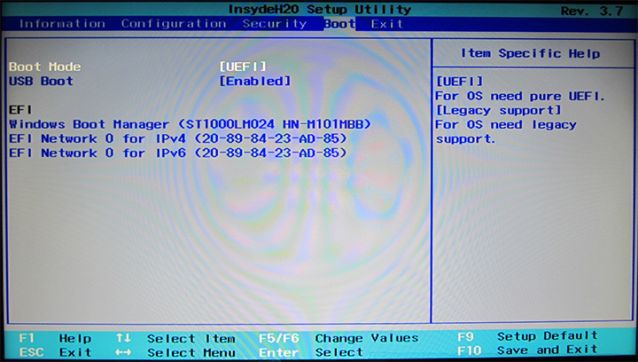
Lenovo b590 და v580c
ამ მოდელის ნოუთბუქებისთვის სპეციალური მალსახმობი კლავიშები განისაზღვრება, რომ გახსენით BIOS. ისინი ეკრანზე გამოჩნდებიან, როდესაც სისტემა ჩატვირთვებს. როგორ შეიყვანოთ BIOS on Lenovo ლეპტოპი სხვა გზით - დაჭერით F2 ან F12 გასაღებები. პირველ შემთხვევაში, ძირითადი ბიოს მენიუ გაიხსნება, სადაც საჭიროა პარამეტრების შეცვლა. F12 კლავიშის გამართვა დაუყოვნებლივ ხსნის ქვეთავში Quick Boot- ს, რომელიც საჭიროა ოპერაციული სისტემის გამორთვა, განსაზღვრავს ჩატვირთვისას მოწყობილ მოწყობილობის ბრძანებას. In b590 მოდელი, ასევე შესაძლებელია შესვლის BIOS გამოყენებით F1 გასაღები.
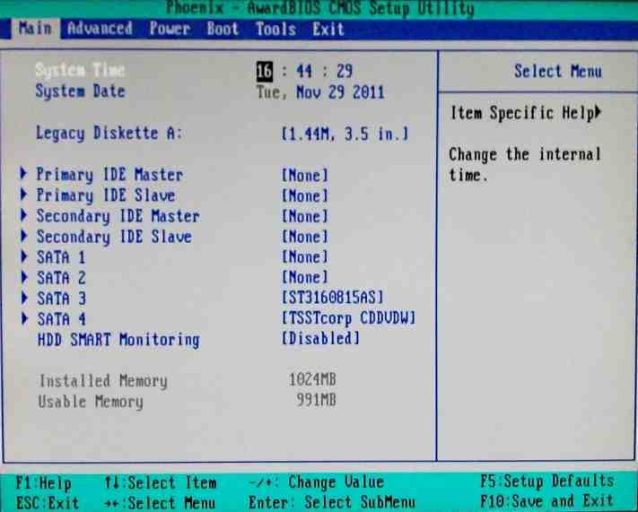
სანამ BIOS- ს წასვლას შეძლებთ, ლეპტოპის ჩართვა მაგისტრალებზე ან დარწმუნდით, რომ ბატარეა სრულად არის გადახდილი. ბიოსის მუშაობისას გადაუდებელი გადატვირთვა შეიძლება გამოიწვიოს არასწორი ოპერაცია, სისტემის მარცხიდან.
არ არის ერთი მომხმარებელი, რომელიც არ უნდა შეექმნას ლეპტოპზე BIOS- ს შესვლის აუცილებლობას. ამ თემის ყველაზე გავრცელებული კითხვები Lenovo- ს მოწყობილობის მფლობელებიდან. დღეს, არსებობს რამდენიმე გზა შესასვლელად BIOS მოწყობილობის მოდელი g50 ამ მწარმოებელი.
როგორ დავწეროთ Lenovo g50 BIOS: კლავიატურის მალსახმობი
- Lenovo ავრცელებს სხვადასხვა ლაპტოპები და თითოეული მოდელების შესასვლელი BIOS თითქმის იგივეა. BIOS ზარის გაკეთება ხდება ერთი ან რამდენიმე ღილაკის ლეპტოპური კლავიატურაზე დაჭერით, როდესაც დენის ღილაკზე დაჭერის შემდეგ.
- ლეონოვოს G50- ის მოდულის სხვადასხვა ვერსიებში, ძირითადი კომბინაცია იგივეა.
- მოდელის მოდიფიკაციის მიხედვით, დარეკეთ BIOS- ს, უნდა დააჭიროთ FN ღილაკს ან FN + F2 კლავიშის კომბინაცია ოპერაციული სისტემის დაწყებამდე, როდესაც მოწყობილობა ჩართულია.
როგორ შეიტანოთ Lenovo g50 BIOS: საკუთრების ღილაკი
Lenovo g50 ლეპტოპი და მისი მოდიფიკაციები აღჭურვილია სპეციალური ბრენდირებული ნოვო ღილაკით. ის პასუხისმგებელია სარეზერვო სისტემის ინფორმაციის შენახვისა და მონაცემების აღდგენის შესახებ Lenovo OneKey Recovery.
როდესაც იგი დაპრესილი, მომხმარებელს შეუძლია მიიღოს შევიდა BIOS სისტემა. გასაღები მდებარეობს აპარატში.
ქმედებების თანმიმდევრობა:
- თუ რამე არასწორია მოწყობილობაზე, არის მისი ფუნქციონირების ფუნქცია, მაშინ პირველად უნდა გამორთოთ, შეგიძლიათ გააკეთოთ ის "Power" გასაღები, რომელიც არა უმეტეს 15 წამისაა;
- იპოვეთ ნოვო ღილაკი მოწყობილობის შემთხვევაში და დააჭირეთ მას, არა უმეტეს 3 წამი;
- ნოუთბუქი დაიწყება, პატარა ფანჯარა გაიხსნება ეკრანზე, რომელშიც თქვენ შესთავაზებთ 3-დან 1 ფუნქციის შერჩევას.
- BIOS- ზე მისაღებად გამოიყენეთ ისრიანი ღილაკები, რათა შეარჩიოთ "BIOS Setup" სექცია და დააჭირეთ ღილაკს Enter.

როგორ დავწეროთ Lenovo g50 BIOS- ში: Windows 10
ეს ოპერაციული სისტემა აქვს განსხვავებები, მათ შორის შესასვლელი BIOS ასევე განსხვავდება:
- გადადით "პარამეტრები" მეშვეობით "დაწყება" მენიუ;
- იპოვეთ პუნქტი "განახლებები და უსაფრთხოება", დააწკაპუნეთ მასზე;
- "აღდგენის" ფანჯარა გაიხსნება;
- იპოვეთ "გადატვირთოთ ახლა" ღილაკი, დააჭირეთ მასზე, იგი მდებარეობს "სპეციალური ჩამოტვირთვების" ჩანართში;
- მოწყობილობა დაიწყება გადატვირთვისას, ეკრანი გამოჩნდება, რომელზეც უნდა გამოყოთ "გამოვლენა და პრობლემების" სექცია;
- დაწკაპეთ "UEFI პროგრამული პარამეტრები" და შემდეგ "გადატვირთვა";
- გადატვირთვის შემდეგ, BIOS window გაიხსნება.

როგორ დავწეროთ Lenovo g50 BIOS- ში: ბრძანების ხაზი
ამ შემთხვევაში აუცილებელია:
- გამოიწვიოს ბრძანების ხაზი სისტემები;
- შეიტანეთ შემდეგი კოდი: shutdown.exe / r / o;
- ავტომატურად გადაეცემა BIOS- ს.
კარგი დღე.
Lenovo არის ერთ ერთი ყველაზე პოპულარული ლეპტოპი მწარმოებლები. სხვათა შორის, მე უნდა გითხრათ (პირადი გამოცდილება), ლაპტოპები საკმაოდ კარგი და სანდოა. და არსებობს ერთი ფუნქცია ამ მოდელების ზოგიერთ მოდელში - უჩვეულო ჩანაწერი BIOS- ში (და ხშირად საჭიროა შეიყვანოთ იგი, მაგალითად, Windows- ის გადაყენება).
ამ შედარებით მცირე სტატიაში მინდა შევაფასოთ ეს შეყვანის ...
შესვლა BIOS- ზე Lenovo ლეპტოპი (ეტაპობრივად ინსტრუქცია)
1) როგორც წესი, შესვლის BIOS on Lenovo ლაპტოპები (საუკეთესო მოდელები), საკმარისია, როდესაც თქვენ ჩართოთ ეს დააჭირეთ F2 (ან Fn + F2) ღილაკს.
თუმცა ზოგიერთი მოდელი არ შეიძლება რეაგირებდეს ამ დაწკაპუნებით (მაგალითად, Lenovo Z50, Lenovo G50 და მთელი მოდელი: g505, v580c, b50, b560, b590, g50, g500, g505s, g570, g570e, g580, g700 , z500, z580 ვერ პასუხობს ამ გასაღებები) ...

Keys შესვლის BIOS სხვადასხვა მწარმოებლები კომპიუტერები და ლაპტოპები :
2) ზემოთ მოყვანილ მოდელებს აქვს სპეციალური ღილაკი პანელის პანელში (როგორც წესი, დენის კაბელის გვერდით) (მაგალითად, ვხედავ Lenovo G50 მოდელი ფიგურაში 2).
BIOS- ში შესასვლელად, საჭიროა: ლეპტოპი გამორთეთ და შემდეგ დააჭირეთ ამ ღილაკს (ის, როგორც წესი, შედგენილია, თუმცა ვაღიარებ, რომ ზოგიერთ მოდელზე ის არ შეიძლება იყოს ...).
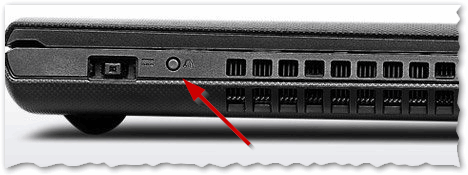
ნახ. 2. Lenovo G50 - BIOS შესვლა ღილაკი
სხვათა შორის, მნიშვნელოვანია. არა ყველა Lenovo ნოუთბუქის მოდელები აქვს ამ მომსახურების ღილაკს მხარეს. მაგალითად, Lenovo G480 ლეპტოპზე, ეს ღილაკი ლეპტოპის დენის ღილაკის გვერდით არის (იხ. სურათი 2.1).
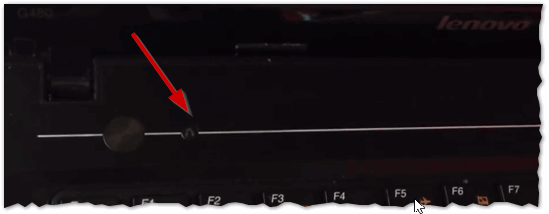
3) თუ ყველაფერი გაკეთდა სწორად, ლეპტოპი უნდა ჩართოთ და სერვისის მენიუ ეკრანზე გამოჩნდება ოთხი ელემენტით (იხ .: ლეღვი 3):
Bios Setup ( BIOS პარამეტრები );
ჩატვირთვის მენიუ ჩატვირთვის მენიუ );
სისტემის აღდგენა (კატასტროფის აღდგენის სისტემა).
შესვლის BIOS - აირჩიეთ Bios Setup (BIOS Setup და პარამეტრები).
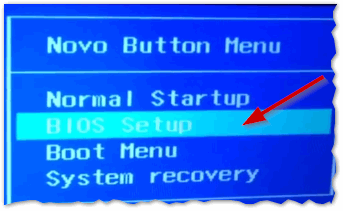
სისტემური ადმინისტრატორისთვის BIOS- ზე შესასვლელად არის საერთო პროცედურა. კომპიუტერების ან ლეპტოპების შექმნის ჭრილობების უმეტესობა არ იშლება, ნუ დააბრუნებთ Windows- ს ან USB ფლეშ დისკზე ან CD / DVD დისკზე ჩატვირთვას, ზოგადად კი არ იციან BIOS- ის შესახებ. მათთვის, ძირითადი შეყვანის / გამომავალი სისტემის შეყვანა არ არის სავალდებულო. უფრო მეტიც, არ ვიცი, რა და სად შეგიძლიათ კონფიგურაცია BIOS- ს შეუძლია "mess up რამ": საუკეთესო, კომპიუტერი უბრალოდ არ ჩაირთვება, და ყველაზე უარესი, შეგიძლიათ მუდმივად დაზიანდეს აპარატურა. ჩვეულებრივ, CPU განიცდის მისი (over-) overclocking და overheating ... თუმცა, თუ თქვენ თეორიულად საზრიანი, მაგრამ თქვენ არ სირთულეს შესვლის BIOS , ჩვენ გირჩევთ, რომ თქვენ გაეცანით ყველაზე პოპულარული გზები გახსნის თავის პარამეტრებს.
ყველაზე პოპულარული მეთოდი.
BIOS- ის კომპიუტერში შესვლისას (desktop / stationary computers), რომლებიც ყველასთვის ნაცნობია, როგორც წესი, საკმაოდ მარტივია - " დელ " ღილაკი გამოიყენება მათთვის ძველ დროში. უფრო თანამედროვე მოდელები დედაპლატების, არსებობს ვარიანტი გამოყენებით F2 გასაღები. უმეტეს შემთხვევებში, როდესაც კომპიუტერზე ჩართეთ, პირველივე ეკრანზე ინფორმაცია აპარატის შესახებ არის სწრაფი, როგორც " Press Del გასაღები შესვლის მენიუში ". " დელ " -ის ნაცვლად შეიძლება მიეთითოს სხვა მნიშვნელობა, მაგრამ ეს საკმაოდ გამონაკლისია. სხვათა შორის, სკრინშოტის მინიშნება აქვს და როგორ უნდა შეიყვანოთ ჩატვირთვის მენიუ. ეს არის მოწყობილობის შერჩევა, საიდანაც გსურთ ჩატვირთვა (ჩვეულებრივ USB ფლეშ ან CD / DVD Drive) და ცდილობენ შესვლის BIOS .
კომპიუტერის პარამეტრების / კონფიგურაციის გათვალისწინებით, ეს ეკრანი შეიძლება მეორე წამის რამდენიმე წამიდან გამოვიდეს. BIOS- ის პარამეტრების გასახსნელად დააჭირეთ ღილაკს ღილაკზე მითითებულ ღილაკს (სანამ ჩამოტვირთვა არ გაგრძელდება). როგორც წესი, ისინი ამას აკეთებენ - როდესაც კომპიუტერზე ჩართეთ კომპიუტერი, ოდნავ ნაკლებია, დააჭირეთ სასურველ ღილაკს BIOS- ის მენიუში . მისი თანამედროვე ვერსიები შეიძლება განსხვავებული იყოს გარეგნობა მაგრამ ... მე ვფიქრობ, რომ თქვენ აღიარებთ მას. ეკრანის ჩვენება დედაპლატის "MSI Z77A-G43" ინტერფეისი და მენიუ ვირტუალური მანქანა VMware. პირველ შემთხვევაში, ჩვენ ვხედავთ თანამედროვე ვერსიას გრაფიკული რეჟიმში მაუსის მხარდაჭერას და Blackjack- ს, ხოლო მეორე, ასკეტურ "ტექსტს" მენიუში. გაითვალისწინეთ, რომ არჩევანი boot მოწყობილობის კი VMware ვირტუალური კომპიუტერი.
შედით BIOS- ზე ლეპტოპზე.
ვერ ვიტყვი, რატომ, მაგრამ მწარმოებლები არ ადვილად მისცემენ BIOS- ს ლეპტოპთან თანამედროვე მოდელებით. ეს ხდება, როდესაც ჩართული, არც ერთი " F1 ... F12 " გასაღებები საშუალებას გაძლევთ გახსნათ სასურველი პარამეტრები. ცოტა ხნის წინ, სხვადასხვა მოდელების ლენოვოს ნოუთბუქის მფლობელები უფრო ხშირად მეუბნებოდნენ. ლეონვო G500 ლაპტოპების რამდენიმე ცვლილებისთვის შესაძლებელი იყო BIOS- ში შესვლისას " Fn + F2 " გასაღები კომბინაციის შემდეგ (" Fn + F12 " - ჩატვირთვის მენიუს) გასწორება . როგორც აღმოჩნდა, ეს საკმაოდ მარტივია. იყიდება Lenovo B590, ყველაფერი აღმოჩნდა ცოტა განსხვავებული ...
როდესაც ჩემი Lenovo B590 ლეპტოპი იყო ხელში, არც " F1 ... F12 " და არც " FN " + " F1 ... F12 " გასაღები კომბინაცია დაეხმარა წასვლა BIOS . ყველაფერი საკმაოდ მარტივია აღმოჩნდა - დენის ღილაკის გვერდით არის კიდევ ერთი დამატებითი გასაღები . ეს არის ის და თქვენ გინდათ დააჭირეთ, როდესაც ლეპტოპი გამორთულია. ამ ღილაკზე ჩართვისას თქვენ მიიღებთ მომსახურების მენიუდან , რომელიც საშუალებას მოგცემთ არა მხოლოდ სტატიაში განხილულ პარამეტრებში შესვლას, არამედ სხვა მომსახურების ოპერაციების შესრულებას .
ლეპტოპის მწარმოებელმა Lenovo G590- მა დაამზადა რამოდენიმე ენის ლოკალიზაცია ამ " საინჟინრო რეჟიმში ". მათ შორის არის ინგლისური და რუსული ენები. BIOS- ის შესასვლელად, საჭიროა 6 (ექვსი!) მაუსის დაწკაპუნება: აირჩიეთ რუსული, მიუთითეთ რუსული კლავიატურის განლაგება, შეიყვანეთ "დიაგნოსტიკა" მენიუ, გახსენით " დამატებითი პარამეტრები ", აირჩიეთ" UEFI Firmware Settings ", დააჭირეთ" გადატვირთვა ". ასე, რომ პროცესი წარმოიშვა ერთი " დელ " ღილაკიდან ყველაზე მეტად ალოგიკურად (ჩემთვის) "დიაგნოსტიკა". მას შემდეგ, რაც ლეპტოპი Lenovo G590 ხელახლა დატვირთული - ნახავთ მისი BIOS მენიუ .
საიტზე უკვე არსებობს რამდენიმე სტატია, რომელიც აღნიშნავს ან ნიშნავს ცვლილებებს boot მოწყობილობაში. მაგალითად, სტატია ამის შესახებ ან. ორივე სტატიაში აღწერს ოპერაციებს, რომლებიც შესრულებულია flash drive- დან ჩატვირთვის შემდეგ. ბევრი ადამიანი გვინდა BIOS- ის პარამეტრებში ჩატვირთვისას დატვირთვის ჩატვირთვისას, თუმცა ეს არ არის აუცილებელი იმის გამო, რომ ცალკე ჩატვირთვის მენიუს არსებობის გამო ჩატვირთვის მოწყობილობა აირჩიეთ.
ამ სტატიაში თქვენ შეისწავლით რამდენიმე საშუალებას ლეონოვო ლაპტოპებზე BIOS პარამეტრების გასახსნელად, გამოსავალი შესაძლო პრობლემები და მენიუში შესვლის გზა.
ახალი ღილაკი
Lenovo- ის ლაპტოპებში, დენის ღილაკის გვერდით არის ღილაკი curved arrow ხატი. მას უწოდებენ ნოვო ღილაკს, OneKey Recovery ან OneKey Rescue System. გამორთეთ ლეპტოპი და ნაცვლად დენის ღილაკი, ჩართეთ ეს ღილაკი.
ეკრანის ნოვო ღილაკი მენიუ გამოჩნდება. აქ შეგიძლიათ გამოიყენოთ ისრები ჩატვირთვის BIOS ან Boot მენიუში.
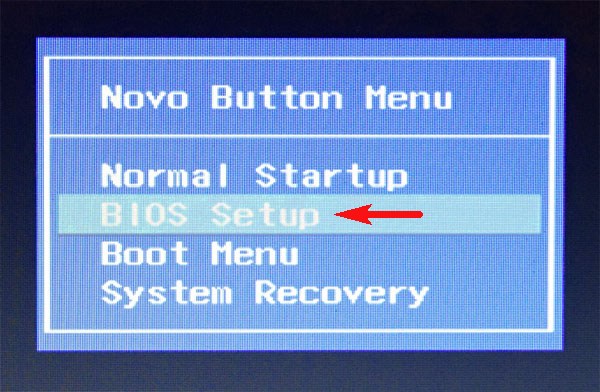
აირჩიეთ "BIOS Setup", დააჭირეთ Enter და შედით BIOS- ში.
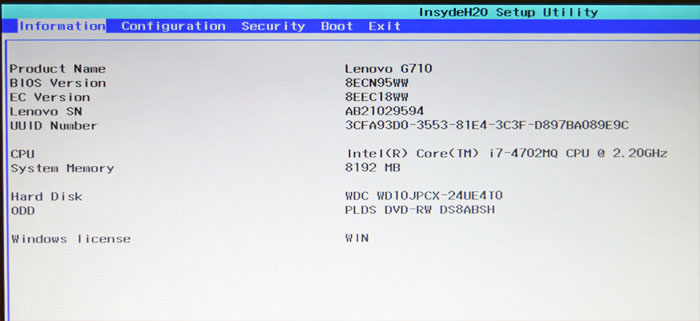
კლავიატურის მალსახმობი
მეორე გზა - ძალაუფლების დროს, დააჭირეთ ღილაკს BIOS- ის გასაღები. On Lenovo ლაპტოპები, ეს არის ყველაზე ხშირად FN + F2 ან FN + F1 ღილაკები. ჩატვირთვისას, ღილაკების კომბინაცია ჩვეულებრივ დაწერილია.
ზოგჯერ ის ეხმარება, როდესაც ჩართავთ Esc + F1 + Delete ღილაკების კომბინაციას, Startup Interrupt მენიუ იხსნება, დააჭირეთ F1- ს BIOS- ში შესასვლელად.
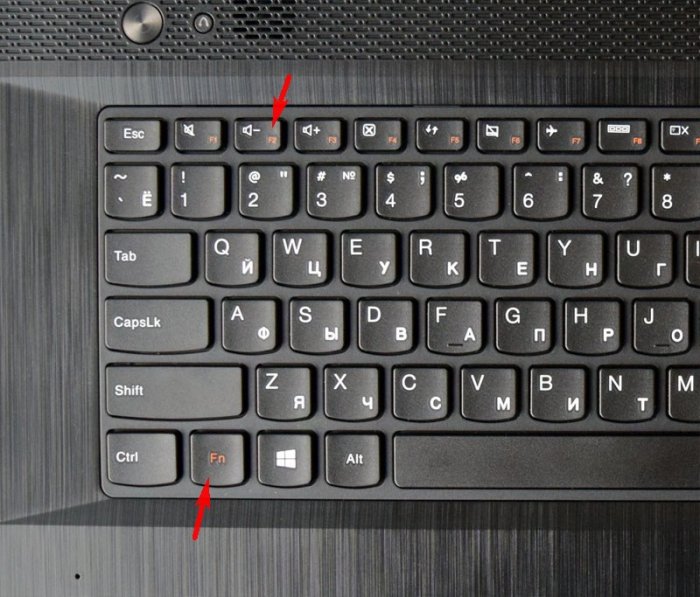
სხვა გზა არის ნაჩვენები ვიდეო - თქვენ უნდა ჰქონდეს დრო, როდესაც დატვირთვა დააჭირეთ Enter:
ამ ეტაპზე ადამიანები ხშირად შეცდომას ხდის. დააჭირეთ გამორთვას, კომპიუტერი გამორთულია. შემდეგ ისინი ჩართავთ მას, დააჭირეთ ღილაკს და არაფერი მუშაობს, OS ჩექმები. სინამდვილეში, ლეპტოპი გადადის hibernation რეჟიმში, როგორც Windows 8.1, ნაგულისხმევი პარამეტრები სწრაფი გაშვება . ამ პრობლემის თავიდან ასაცილებლად, უბრალოდ გახსენით BIOS როდესაც კომპიუტერი აღდგება.
ზოგჯერ ჩამონტაჟებული ვიდეო ბარათები არ გამოჩნდება მენიუს ჩატვირთვისას, ღილაკზე რჩევები არ ჩანს. ამ შემთხვევაში, სცადეთ ცალკე მონიტორის / ტელევიზორთან დაკავშირება HDMI ან VGA გამომავალი, ან გამოიყენოთ სხვა მეთოდი.
გახსენით Windows- დან
BIOS შეიძლება გაიხსნას Windows- ზე. სასარგებლოა, როდესაც კლავიატურა არ მუშაობს. მუშაობს Windows 8, 8.1, 10.
ღია დაწყება - პარამეტრები.
აირჩიეთ "განახლება და უსაფრთხოება".
"აღდგენის" ჩანართზე სპეციალური ჩამოტვირთვის ვარიანტში არის "გადატვირთვა არის" ღილაკი. დააჭირეთ მას, სისტემა გადატვირთეთ და აჩვენებს Windows ჩატვირთვის პარამეტრებს.
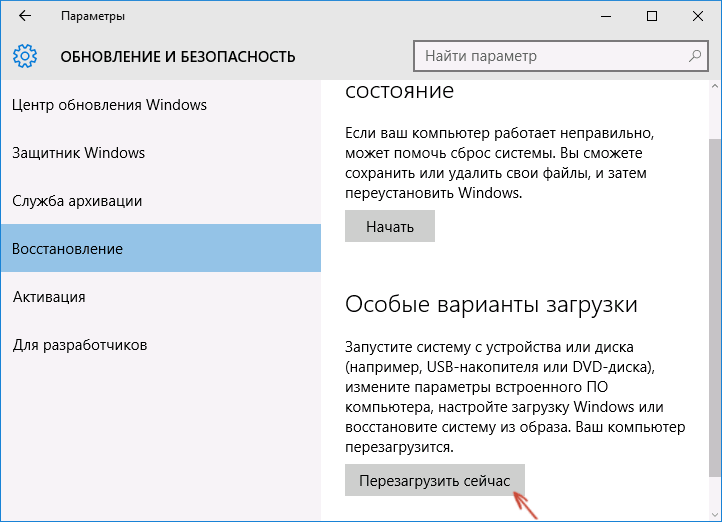
აირჩიეთ "პრობლემების მოგვარება" (დიაგნოსტიკა) - "დამატებითი პარამეტრები" - "UEFI Firmware პარამეტრები".
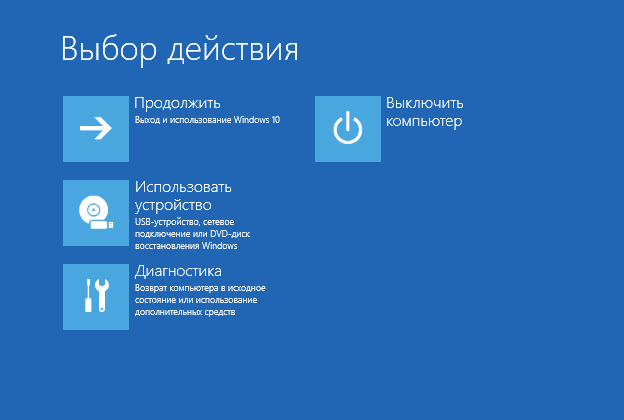
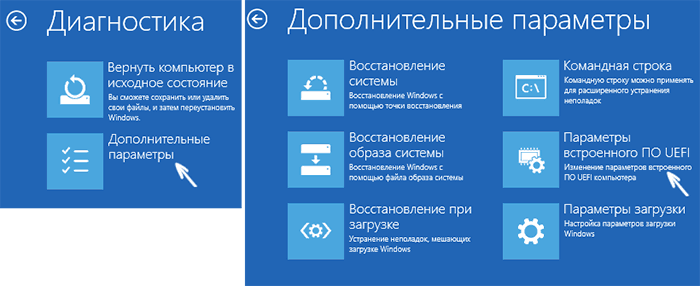
თუ თქვენ არ შეგიძლიათ შეხვიდეთ Windows- ზე, მაგრამ შესვლის ეკრანი გახსნის, ასევე შეგიძლიათ გახსნათ BIOS. დააჭირეთ ღილაკს დენის ღილაკს, შეაჩერეთ Shift და დააწკაპუნეთ "გადატვირთვა". სპეციალური სისტემის ჩატვირთვის პარამეტრები გაიხსნება, ზემოთ აღწერილი შემდგომი ნაბიჯები.
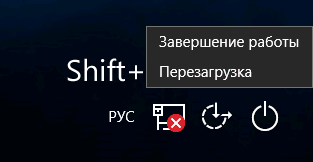
თუ BIOS არ გახსნის
On Lenovo ლაპტოპები არსებობს პრობლემა: თუ წაშალოთ ძველი ერთი Windows ვერსია და დააყენეთ სხვა სისტემა სუფთა დისკის, BIOS აჩერებს გახსნას ნებისმიერი საშუალებით.
პრობლემის გადაჭრა:
Unplug ლეპტოპი და ამოიღონ ბატარეის. ლეპტოპის საფარის უკანა მხარეს გადააჭარბეთ და დაახლოებით 15 წუთის განმავლობაში მრგვალი ბატარეის ამოღება, რაც აღადგენს BIOS- ს პარამეტრებს. განათავსეთ ყველაფერი უკან და ჩართეთ ლეპტოპი.

რამდენიმე შეცდომა გამოვა და კომპიუტერი BIOS- ს შევა. გაშვების ჩანართზე "UEFI / Legacy Boot" პუნქტი "ორივე" შეიცვალა. მეზობელ კონფიგურაციაში "UEFI / Legacy Boot პრიორიტეტი" უნდა იყოს "მემკვიდრეობა".
ახლა ჩვენ ყველაფერს ვაგროვებთ: "პირველი გადატვირთვა" tab- ზე, დააჭირეთ "გამოსვლა შენახვის ცვლილებებს".
ჩატვირთვის მენიუ
თუ გსურთ BIOS- ს შესაცვლელად ჩატვირთვის დისკი (OS- ს ინსტალაცია), ამისათვის არ არის აუცილებელი BIOS- ში შესასვლელად. შეგიძლიათ გახსნათ მენიუ. On Lenovo ლაპტოპები, ეს კეთდება კომბინაცია Fn + F12 (როდესაც კომპიუტერი გადატვირთულია).